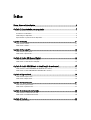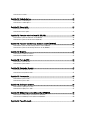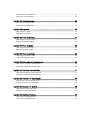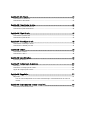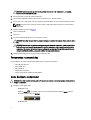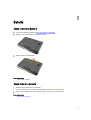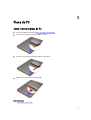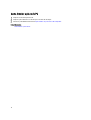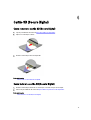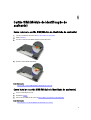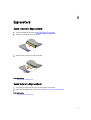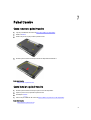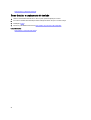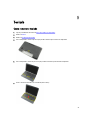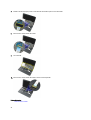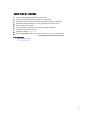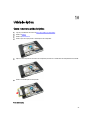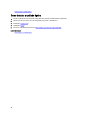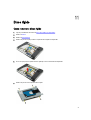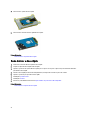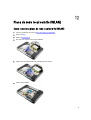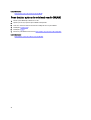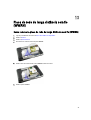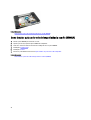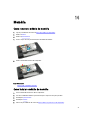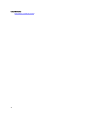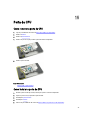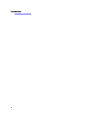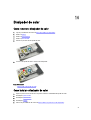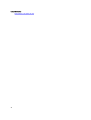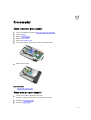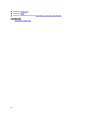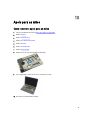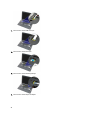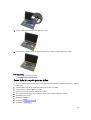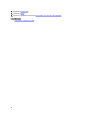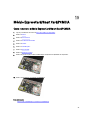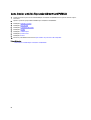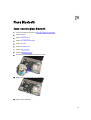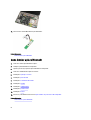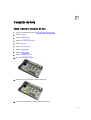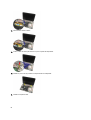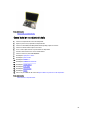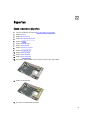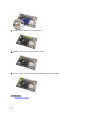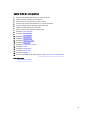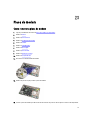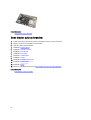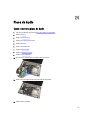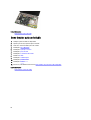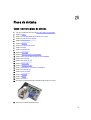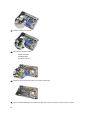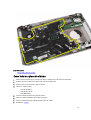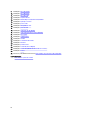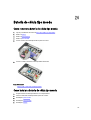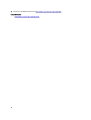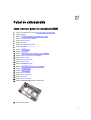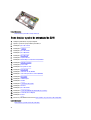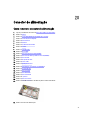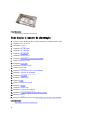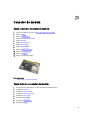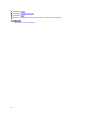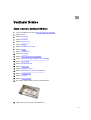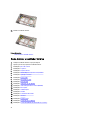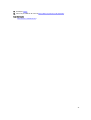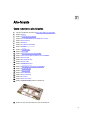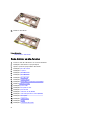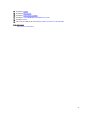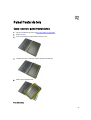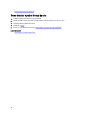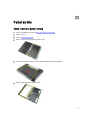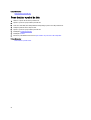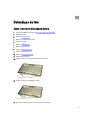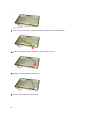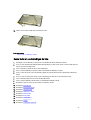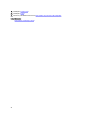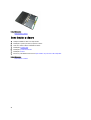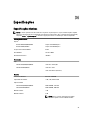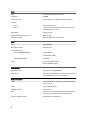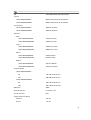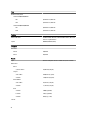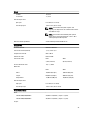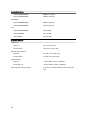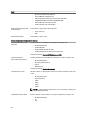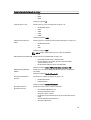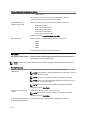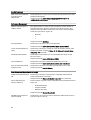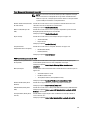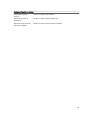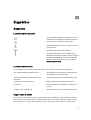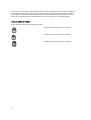Manual do proprietário do Dell Latitude 5520/E5520/
E5520m
Modelo normativo: P16G
Tipo normativo: P16G001

Notas, Avisos e Advertências
NOTA: uma NOTA fornece informações importantes para ajudar você a usar melhor os recursos do computador.
CUIDADO: um AVISO indica um potencial de danos ao hardware ou a perda de dados se as instruções não forem
seguidas.
ATENÇÃO: uma ADVERTÊNCIA indica um potencial de danos à propriedade, risco de lesões corporais ou mesmo
risco de vida.

Índice
Notas, Avisos e Advertências......................................................................................................2
Capítulo 1: Como trabalhar no computador...............................................................................7
Antes de trabalhar na parte interna do computador................................................................................................7
Ferramentas recomendadas.....................................................................................................................................8
Como desligar o computador....................................................................................................................................8
Após trabalhar na parte interna do computador......................................................................................................9
Capítulo 2: Bateria........................................................................................................................11
Como remover a bateria.........................................................................................................................................11
Como instalar a bateria...........................................................................................................................................11
Capítulo 3: Placa de PC...............................................................................................................13
Como remover a placa de PC.................................................................................................................................13
Como instalar a placa de PC...................................................................................................................................14
Capítulo 4: Cartão SD (Secure Digital)......................................................................................15
Como remover o cartão SD (Secure Digital)..........................................................................................................15
Como instalar o cartão SD (Secure Digital)............................................................................................................15
Capítulo 5: Cartão SIM (Módulo de identificação do assinante).........................................17
Como remover o cartão SIM (Módulo de identidade do assinante)......................................................................17
Como instalar o cartão SIM (Módulo de identidade do assinante)........................................................................17
Capítulo 6: ExpressCard..............................................................................................................19
Como remover o ExpressCard................................................................................................................................19
Como instalar o ExpressCard..................................................................................................................................19
Capítulo 7: Painel traseiro...........................................................................................................21
Como remover o painel traseiro.............................................................................................................................21
Como instalar o painel traseiro...............................................................................................................................21
Capítulo 8: Acabamento do teclado..........................................................................................23
Como remover o acabamento do teclado..............................................................................................................23
Como instalar o acabamento do teclado................................................................................................................24
Capítulo 9: Teclado.......................................................................................................................25
Como remover o teclado.........................................................................................................................................25

Como instalar o teclado..........................................................................................................................................27
Capítulo 10: Unidade óptica........................................................................................................29
Como remover a unidade óptica.............................................................................................................................29
Como instalar a unidade óptica..............................................................................................................................30
Capítulo 11: Disco rígido..............................................................................................................31
Como remover o disco rígido..................................................................................................................................31
Como instalar o disco rígido...................................................................................................................................32
Capítulo 12: Placa de rede local sem fio (WLAN)...................................................................33
Como remover a placa de rede local sem fio (WLAN)...........................................................................................33
Como instalar a placa de rede local sem fio (WLAN).............................................................................................34
Capítulo 13: Placa de rede de longa distância sem fio (WWAN).........................................35
Como remover a placa de rede de longa distância sem fio (WWAN)....................................................................35
Como instalar a placa de rede de longa distância sem fio (WWAN).....................................................................36
Capítulo 14: Memória...................................................................................................................37
Como remover o módulo de memória.....................................................................................................................37
Como instalar o módulo de memória......................................................................................................................37
Capítulo 15: Porta da CPU...........................................................................................................39
Como remover a porta da CPU...............................................................................................................................39
Como instalar a porta da CPU.................................................................................................................................39
Capítulo 16: Dissipador de calor................................................................................................41
Como remover o dissipador de calor......................................................................................................................41
Como instalar o dissipador de calor.......................................................................................................................41
Capítulo 17: Processador............................................................................................................43
Como remover o processador................................................................................................................................43
Como instalar o processador..................................................................................................................................43
Capítulo 18: Apoio para as mãos...............................................................................................45
Como remover o apoio para as mãos.....................................................................................................................45
Como instalar o apoio para as mãos......................................................................................................................47
Capítulo 19: Módulo ExpressCard/Smart Card/PCMCIA........................................................49
Como remover o módulo ExpressCard/Smart Card/PCMCIA.................................................................................49
Como instalar o módulo ExpressCard/Smart Card/PCMCIA...................................................................................50
Capítulo 20: Placa Bluetooth......................................................................................................51

Como remover a placa Bluetooth...........................................................................................................................51
Como instalar a placa Bluetooth............................................................................................................................52
Capítulo 21: Conjunto de tela......................................................................................................53
Como remover o conjunto de tela...........................................................................................................................53
Como instalar o conjunto de tela............................................................................................................................55
Capítulo 22: Suportes...................................................................................................................57
Como remover os suportes.....................................................................................................................................57
Como instalar os suportes......................................................................................................................................59
Capítulo 23: Placa de modem.....................................................................................................61
Como remover a placa de modem..........................................................................................................................61
Como instalar a placa de modem...........................................................................................................................62
Capítulo 24: Placa de áudio........................................................................................................63
Como remover a placa de áudio.............................................................................................................................63
Como instalar a placa de áudio..............................................................................................................................64
Capítulo 25: Placa de sistema....................................................................................................65
Como remover a placa de sistema.........................................................................................................................65
Como instalar a placa de sistema...........................................................................................................................67
Capítulo 26: Bateria de célula tipo moeda...............................................................................69
Como remover a bateria de célula tipo moeda.......................................................................................................69
Como instalar a bateria de célula tipo moeda........................................................................................................69
Capítulo 27: Painel de entrada/saída........................................................................................71
Como remover o painel de entrada/saída (E/S)......................................................................................................71
Como instalar o painel de entrada/saída (E/S).......................................................................................................72
Capítulo 28: Conector de alimentação......................................................................................73
Como remover o conector de alimentação............................................................................................................73
Como instalar o conector de alimentação..............................................................................................................74
Capítulo 29: Conector do modem...............................................................................................75
Como remover o conector do modem....................................................................................................................75
Como instalar o conector do modem......................................................................................................................75
Capítulo 30: Ventilador térmico..................................................................................................77
Como remover o ventilador térmico.......................................................................................................................77
Como instalar o ventilador térmico.........................................................................................................................78

Capítulo 31: Alto-falante..............................................................................................................81
Como remover os alto-falantes..............................................................................................................................81
Como instalar os alto-falantes................................................................................................................................82
Capítulo 32: Painel frontal da tela..............................................................................................85
Como remover o painel frontal da tela...................................................................................................................85
Como instalar o painel frontal da tela.....................................................................................................................86
Capítulo 33: Painel da tela...........................................................................................................87
Como remover o painel da tela...............................................................................................................................87
Como instalar o painel da tela................................................................................................................................88
Capítulo 34: Dobradiças da tela.................................................................................................89
Como remover as dobradiças da tela.....................................................................................................................89
Como instalar as dobradiças da tela .....................................................................................................................91
Capítulo 35: Câmera.....................................................................................................................93
Como remover a câmera........................................................................................................................................93
Como instalar a câmera..........................................................................................................................................94
Capítulo 36: Especificações........................................................................................................95
Especificações técnicas.........................................................................................................................................95
Capítulo 37: Configuração do sistema....................................................................................101
Visão geral ...........................................................................................................................................................101
Como entrar na configuração do sistema............................................................................................................101
Opções de configuração do sistema....................................................................................................................101
Capítulo 38: Diagnóstico............................................................................................................111
Diagnóstico...........................................................................................................................................................111
Luzes de status do dispositivoLuzes de status da bateriaCarga e saúde da bateriaLuzes de status do
teclado............................................................................................................................................................111
Capítulo 39: Como entrar em contato com a Dell..................................................................113
Como entrar em contato com a Dell.....................................................................................................................113

1
Como trabalhar no computador
Antes de trabalhar na parte interna do computador
Use as seguintes orientações de segurança para ajudar a proteger seu computador contra danos potenciais e ajudar a
garantir sua segurança pessoal. A menos que indicado diferentemente, cada procedimento incluído neste documento
pressupõe as seguintes condições:
• Você efetuou as etapas em Trabalhar no computador.
• As informações de segurança fornecidas com o computador foram lidas.
• Um componente pode ser substituído ou, se tiver sido adquirido separadamente, pode ser instalado
executando-se o procedimento de remoção na ordem inversa.
ATENÇÃO: Antes de trabalhar na parte interna do computador, leia as informações de segurança fornecidas com
o computador. Para obter informações adicionais sobre as melhores práticas de segurança, consulte a página
inicial sobre conformidade normativa em www.dell.com/regulatory_compliance.
CUIDADO: Muitos dos reparos só podem ser feitos por um técnico credenciado. Você deve executar apenas
tarefas de solução de problemas e reparos simples, conforme autorizado na documentação do produto ou
conforme orientado pela equipe de suporte e de serviço de assistência online ou por telefone. Os danos causados
por assistência não autorizada pela Dell não são cobertos pela garantia. Leia e siga as instruções de segurança
fornecidas com o produto.
CUIDADO: Para evitar descarga eletrostática, elimine a eletricidade estática do seu corpo usando uma pulseira
antiestática ou tocando periodicamente em uma superfície metálica sem pintura, como um conector na parte de
trás do computador.
CUIDADO: Manuseie os componentes e placas com cuidado. Não toque nos componentes ou nos contatos das
placas. Segure uma placa pelas suas bordas ou pelo suporte de montagem de metal. Segure os componentes,
como processadores, pelas bordas e não pelos pinos.
CUIDADO: Ao desconectar um cabo, puxe-o pelo conector ou pela respectiva aba de puxar, nunca pelo próprio
cabo. Alguns cabos têm conectores com presilhas de travamento. Se estiver desconectando algum cabo desse
tipo, destrave as presilhas antes de desconectá-lo. Ao separar conectores, mantenha-os alinhados para evitar que
os pinos sejam entortados. Além disso, antes de conectar um cabo, verifique se ambos os conectores estão
corretamente orientados e alinhados.
NOTA: A cor do computador e de determinados componentes pode ser diferente daquela mostrada neste
documento.
Para evitar danos ao computador, execute o procedimento a seguir antes de começar a trabalhar em sua parte interna.
1. Prepare uma superfície de trabalho plana e limpa para evitar que a tampa do computador seja arranhada.
2. Desligue o computador (veja Como desligar o computador).
3. Se o computador estiver conectado em um dispositivo de ancoragem (ancorado) como a Base de mídia ou Bateria
auxiliar opcional, desancare-o.
7

CUIDADO: Para desconectar um cabo de rede, primeiro desconecte-o do computador e, em seguida,
desconecte-o do dispositivo de rede.
4. Desconecte todos os cabos de rede do computador.
5. Desconecte o computador e todos os dispositivos conectados de suas tomadas elétricas.
6. Feche a tela e vire o computador sobre uma superfície de trabalho plana com a parte de baixo voltada para cima.
NOTA: Para evitar danos na placa de sistema, remova a bateria principal antes de fazer a manutenção no
computador.
7. Remova a bateria principal (veja Bateria).
8. Desvire o computador.
9. Abra a tela.
10. Pressione o botão liga/desliga para aterrar a placa de sistema.
CUIDADO: Para evitar choques elétricos, sempre desligue o computador da tomada elétrica antes de abrir a
tela.
CUIDADO: Antes de tocar em qualquer componente na parte interna do computador, elimine a eletricidade
estática de seu corpo tocando em uma superfície metálica sem pintura, como o metal da parte de trás do
computador. No decorrer do trabalho, toque periodicamente em uma superfície metálica sem pintura para
dissipar a eletricidade estática, a qual pode danificar os componentes internos.
11. Remova qualquer ExpressCards ou Smart Cards instalada dos slots.
Ferramentas recomendadas
Os procedimentos descritos neste documento podem exigir as seguintes ferramentas:
• Chave de fenda pequena
• Chave Phillips Nº 0
• Chave Phillips Nº 1
• Estilete plástico pequeno
• CD com o programa de atualização do Flash BIOS
Como desligar o computador
CUIDADO: Para evitar a perda de dados, salve e feche todos os arquivos e saia dos programas abertos antes de
desligar o computador.
1. Desligue o sistema operacional:
– No Windows Vista:
Clique em Iniciar e, em seguida, clique na seta no canto inferior direito do menu Iniciar, conforme
mostrado a seguir, e clique em
Desligar.
– No Windows XP:
8

Clique em Iniciar → Desligar o computador → Desligar . O computador é desligado após a conclusão do
processo de desligamento do sistema operacional.
2. Assegure-se de que o computador e todos os dispositivos conectados estejam desligados. Se o computador e os
dispositivos conectados não tiverem sido desligados automaticamente quando você desligou o sistema
operacional, mantenha o botão liga/desliga pressionado por cerca de 4 segundos para desligá-los.
Após trabalhar na parte interna do computador
Após concluir qualquer procedimento de recolocação, conecte todos os dispositivos, placas e cabos externos antes de
ligar o computador.
CUIDADO: Para evitar danos no computador, use somente a bateria projetada para esta computador Dell. Não use
baterias projetadas para outros computadores Dell.
1. Conecte os dispositivos externos, como replicador de portas, baterias auxiliares ou bases de mídia, e recoloque
quaisquer placas, como a ExpressCard.
2. Conecte quaisquer cabos de telefone ou de rede no computador.
CUIDADO: Para conectar um cabo de rede, primeiro acople o cabo ao dispositivo de rede e só depois o
conecte no computador.
3. Recoloque a bateria.
4. Conecte o computador e todos os dispositivos conectados nas tomadas elétricas.
5. Ligue o computador.
9

10

2
Bateria
Como remover a bateria
1. Siga os procedimentos descritos em Antes de trabalhar no computador.
2. Deslize as travas de liberação para destravar a bateria.
3. Remova a bateria do computador.
Links relacionados
Como instalar a bateria
Como instalar a bateria
1. Deslize a bateria de volta para o computador.
As travas de liberação se encaixarão automaticamente na posição certa com um clique.
2. Execute os procedimentos descritos em Após trabalhar na parte interna do computador.
Links relacionados
Como remover a bateria
11

12

3
Placa de PC
Como remover a placa de PC
1. Siga os procedimentos descritos em Antes de trabalhar no computador.
2. Pressione a trava do PC para dentro para liberar a trava.
3. Pressione a trava do PC para dentro para liberar a placa de PC.
4. Deslize a placa de PC para fora do computador.
Links relacionados
Como instalar a placa de PC
13

4
Cartão SD (Secure Digital)
Como remover o cartão SD (Secure Digital)
1. Siga os procedimentos descritos em Antes de trabalhar no computador.
2. Empurre o cartão SD para dentro.
3. Deslize o cartão SD para fora do computador.
Links relacionados
Como instalar o cartão SD (Secure Digital)
Como instalar o cartão SD (Secure Digital)
1. Deslize o cartão SD para dentro de seu slot até que se encaixe no lugar com um clique.
2. Execute os procedimentos descritos em Após trabalhar na parte interna do computador.
Links relacionados
Como remover o cartão SD (Secure Digital)
15

16

5
Cartão SIM (Módulo de identificação do
assinante)
Como remover o cartão SIM (Módulo de identidade do assinante)
1. Siga os procedimentos descritos em Antes de trabalhar no computador.
2. Remova a bateria.
3. Pressione e solte o cartão SIM localizado na parede da bateria.
4. Deslize o cartão SIM do computador.
Links relacionados
Como instalar o cartão SIM (Módulo de identidade do assinante)
Como instalar o cartão SIM (Módulo de identidade do assinante)
1. Insira o cartão SIM em seu slot.
2. Recoloque a bateria.
3. Execute os procedimentos descritos em Após trabalhar na parte interna do computador.
Links relacionados
Como remover o cartão SIM (Módulo de identidade do assinante)
17

18

6
ExpressCard
Como remover o ExpressCard
1. Siga os procedimentos descritos em Antes de trabalhar no computador.
2. Empurre o cartão ExpressCard para dentro.
3. Deslize o ExpressCard para fora do computador.
Links relacionados
Como instalar o ExpressCard
Como instalar o ExpressCard
1. Insira o ExpressCard no slot até que se encaixe no lugar com um clique.
2. Execute os procedimentos descritos em Após trabalhar na parte interna do computador.
Links relacionados
Como remover o ExpressCard
19

20
A página está carregando...
A página está carregando...
A página está carregando...
A página está carregando...
A página está carregando...
A página está carregando...
A página está carregando...
A página está carregando...
A página está carregando...
A página está carregando...
A página está carregando...
A página está carregando...
A página está carregando...
A página está carregando...
A página está carregando...
A página está carregando...
A página está carregando...
A página está carregando...
A página está carregando...
A página está carregando...
A página está carregando...
A página está carregando...
A página está carregando...
A página está carregando...
A página está carregando...
A página está carregando...
A página está carregando...
A página está carregando...
A página está carregando...
A página está carregando...
A página está carregando...
A página está carregando...
A página está carregando...
A página está carregando...
A página está carregando...
A página está carregando...
A página está carregando...
A página está carregando...
A página está carregando...
A página está carregando...
A página está carregando...
A página está carregando...
A página está carregando...
A página está carregando...
A página está carregando...
A página está carregando...
A página está carregando...
A página está carregando...
A página está carregando...
A página está carregando...
A página está carregando...
A página está carregando...
A página está carregando...
A página está carregando...
A página está carregando...
A página está carregando...
A página está carregando...
A página está carregando...
A página está carregando...
A página está carregando...
A página está carregando...
A página está carregando...
A página está carregando...
A página está carregando...
A página está carregando...
A página está carregando...
A página está carregando...
A página está carregando...
A página está carregando...
A página está carregando...
A página está carregando...
A página está carregando...
A página está carregando...
A página está carregando...
A página está carregando...
A página está carregando...
A página está carregando...
A página está carregando...
A página está carregando...
A página está carregando...
A página está carregando...
A página está carregando...
A página está carregando...
A página está carregando...
A página está carregando...
A página está carregando...
A página está carregando...
A página está carregando...
A página está carregando...
A página está carregando...
A página está carregando...
A página está carregando...
A página está carregando...
-
 1
1
-
 2
2
-
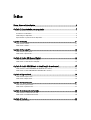 3
3
-
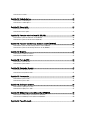 4
4
-
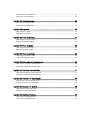 5
5
-
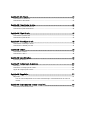 6
6
-
 7
7
-
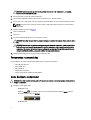 8
8
-
 9
9
-
 10
10
-
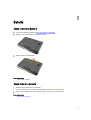 11
11
-
 12
12
-
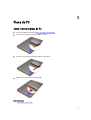 13
13
-
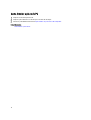 14
14
-
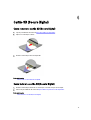 15
15
-
 16
16
-
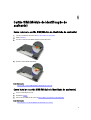 17
17
-
 18
18
-
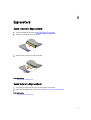 19
19
-
 20
20
-
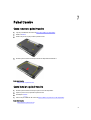 21
21
-
 22
22
-
 23
23
-
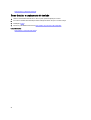 24
24
-
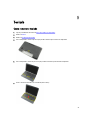 25
25
-
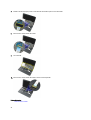 26
26
-
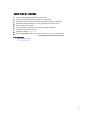 27
27
-
 28
28
-
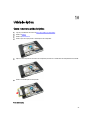 29
29
-
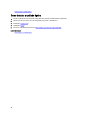 30
30
-
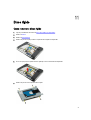 31
31
-
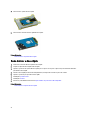 32
32
-
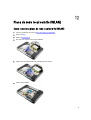 33
33
-
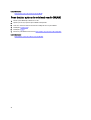 34
34
-
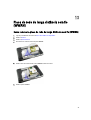 35
35
-
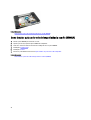 36
36
-
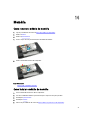 37
37
-
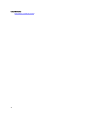 38
38
-
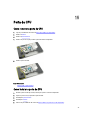 39
39
-
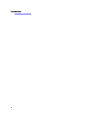 40
40
-
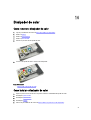 41
41
-
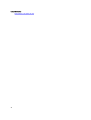 42
42
-
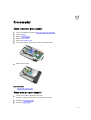 43
43
-
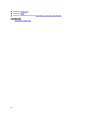 44
44
-
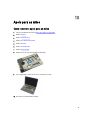 45
45
-
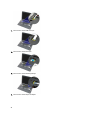 46
46
-
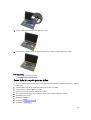 47
47
-
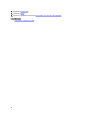 48
48
-
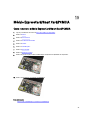 49
49
-
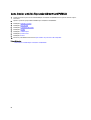 50
50
-
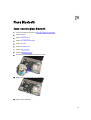 51
51
-
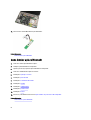 52
52
-
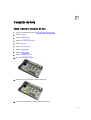 53
53
-
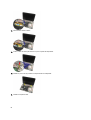 54
54
-
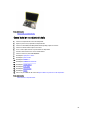 55
55
-
 56
56
-
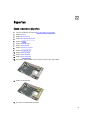 57
57
-
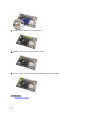 58
58
-
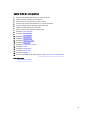 59
59
-
 60
60
-
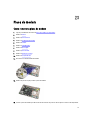 61
61
-
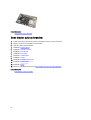 62
62
-
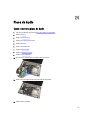 63
63
-
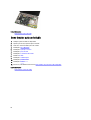 64
64
-
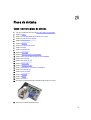 65
65
-
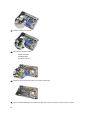 66
66
-
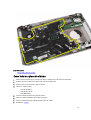 67
67
-
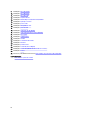 68
68
-
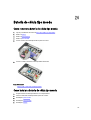 69
69
-
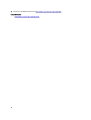 70
70
-
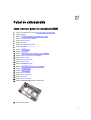 71
71
-
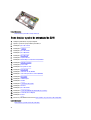 72
72
-
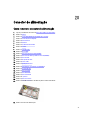 73
73
-
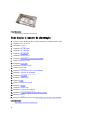 74
74
-
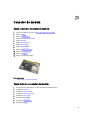 75
75
-
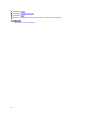 76
76
-
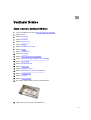 77
77
-
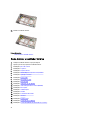 78
78
-
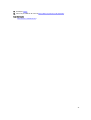 79
79
-
 80
80
-
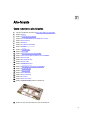 81
81
-
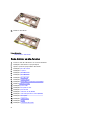 82
82
-
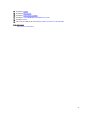 83
83
-
 84
84
-
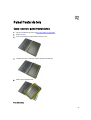 85
85
-
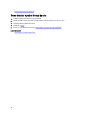 86
86
-
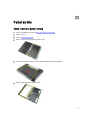 87
87
-
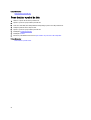 88
88
-
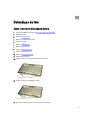 89
89
-
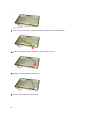 90
90
-
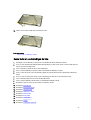 91
91
-
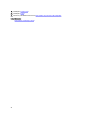 92
92
-
 93
93
-
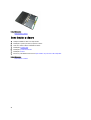 94
94
-
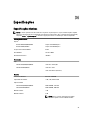 95
95
-
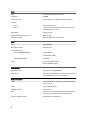 96
96
-
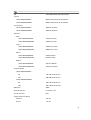 97
97
-
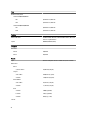 98
98
-
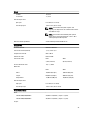 99
99
-
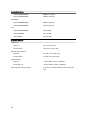 100
100
-
 101
101
-
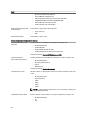 102
102
-
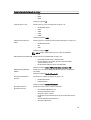 103
103
-
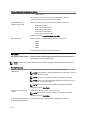 104
104
-
 105
105
-
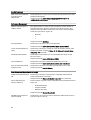 106
106
-
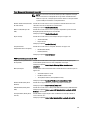 107
107
-
 108
108
-
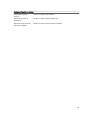 109
109
-
 110
110
-
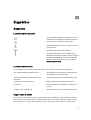 111
111
-
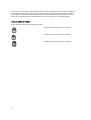 112
112
-
 113
113
Dell Latitude E5520M Manual do proprietário
- Tipo
- Manual do proprietário
- Este manual também é adequado para
Artigos relacionados
-
Dell Latitude E5420m Manual do proprietário
-
Dell Latitude E5420 Manual do proprietário
-
Dell Latitude E6330 Manual do proprietário
-
Dell Latitude 3340 Manual do proprietário
-
Dell Latitude E6520 Manual do proprietário
-
Dell Latitude E6430s Manual do proprietário
-
Dell Latitude 3540 Manual do proprietário
-
Dell Latitude 3440 Manual do proprietário
-
Dell Vostro 3360 Manual do proprietário
-
Dell Latitude E7240 Ultrabook Manual do proprietário